
Hvem kan ikke lide opdateringer ? EN ny version af Android , hvad enten det er en systemændring, bare en månedlig sikkerhedsopdatering eller en WhatsApp opdatering, er normalt altid synonymt med mere sikkerhed og nye funktioner. Mange telefoner modtager regelmæssige opdateringer i disse dage, men du har muligvis nogle ventende og ved ikke det.
Hvis du ikke er sikker på, om du er opdateret med opdateringerne, eller hvis du har nogen ventende på din telefon, skal vi her hjælpe dig og fortælle dig, hvor du finder de filer, der afventer at blive installeret på din smartphone. Det være sig en Android-mobil, en Huawei eller en iPhone .
Forskelle mellem opdateringer
Når vi opdaterer vores smartphone, skal vi være meget klare over, hvad vi installerer. Selv om det kan virke det samme, er ikke al software installeret på samme måde eller frem for alt fra samme sted.
- Systemopdateringer : Dette er, hvor ændringer i Android-versionen kommer ind, og det er måden at modtage nye funktioner på mobilen. De kan være store (gå fra Android 11 til Android 12) eller lette revisioner (fra MIUI 12 til MIUI 12.1, fra EMUI 11 til EMUI 11.1 osv ...)
- Sikkerhedsrettelser : Hver måned frigiver Google en række fejl- og problemrettelser, der når vores smartphones i form af sikkerhedsrettelser. Installation er obligatorisk, hvis vi ønsker at holde vores data sikre.
- Opdaterer apps: Hver app opdateres uafhængigt af den version af Android eller det lag af tilpasning, vi har. Vi kan gøre det fra Play Store, App Store eller App Gallery i tilfælde af Huawei.

Før opdatering ...
Der er 3 betingelser, som vi alle skal opfylde, før vi starter installation af ny software på din smartphone . Den første af dem er at lade mobilen opkræve over 75%. Hvis du kan lade det være 100%, desto bedre. Det andet er at downloade tilsluttet et Wi-Fi-netværk, da vægten af disse filer normalt er høj, og vi ønsker ikke, at du løber tør for data første gang du ændrer. Endelig skal du lave en sikkerhedskopi for at holde dit indhold sikkert i tilfælde af problemer under opdateringen.
Systemopdateringer / sikkerhedsrettelser
Denne proces kan variere fra telefon til telefon; De fleste telefoner er ret ens, men du skal muligvis justere et par ting til din specifikke enhed.
- På en Android-mobil : du skal åbne menuen Indstillinger fra applikationsskuffen på din mobil. Find ud af, om der er en specifik post til softwareopdateringer. Hvis du ikke ser det, skal du muligvis først se i menuen System eller Om telefon og derefter kigge efter Systemopdateringer i den undermenu.
Denne skærm viser alle systemopdateringsindstillingerne. Hvis du trykker på "Kontroller for opdateringer", starter processen med at downloade den nyeste software, der er tilgængelig til din telefon, men du kan også ændre et par andre ting, som f.eks. At slå automatiske opdateringer til og fra og kontrollere sidste gang du modtog en opdatering.
Når du har trykket på knappen for at se efter opdateringer, bliver du bedt om at downloade filerne, og opdateringen installeres automatisk, din telefon genstarter under processen og voila.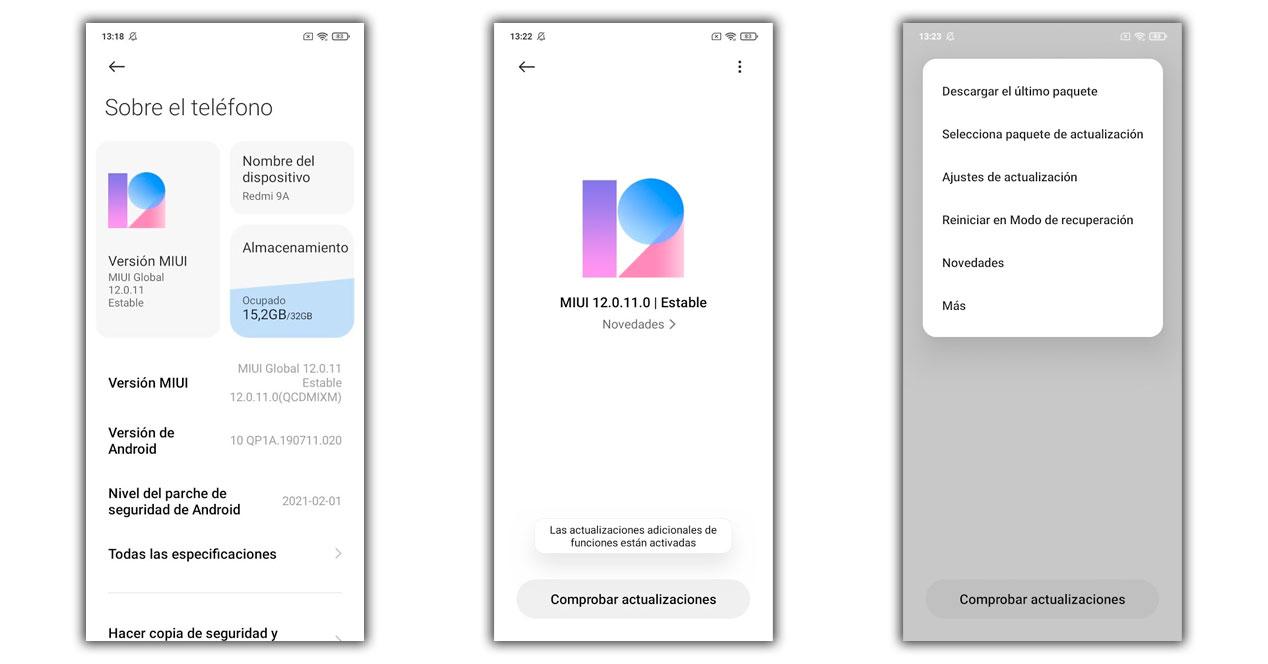
- På en iPhone : iPhone-softwareopdateringer udføres på en lignende måde. Du kan tjekke for softwareopdateringer via appen Indstillinger på din enhed ved at gå til menuen Generelt. Indeni her skal du vælge “Softwareopdatering”, og hvis din iPhones operativsystem er opdateret, vises der en meddelelse herom. Alternativt, hvis der er en softwareopdatering tilgængelig til mobilenheder, får du besked og får mulighed for at installere opdateringen.
App opdateringer
Mens han er i en Huawei-mobil, systemopdateringer udføres på samme måde som resten af Android-smartphones, er appopdateringerne mere forskellige.
Inde i Play Store / App Gallery
- Opdater apps på Android: Hvis du vil konfigurere opdateringer til individuelle apps på enheden, skal du få adgang til Google Play Butik Google Play-appen og vise sidemenuen. Vælg Mine apps og spil. og vælg blot den app, du vil opdatere, hvis den har en afventende opdatering.
Du kan automatisere denne proces ved at aktivere automatiske downloads. For at gøre dette skal du vise sidemenuen i appbutikken og rulle til menuen Indstillinger. Tryk på Opdater apps automatisk, og vælg, hvordan du gør det: Via ethvert netværk skal du gøre det med Wi-Fi eller mobildata eller kun via et Wi-Fi-netværk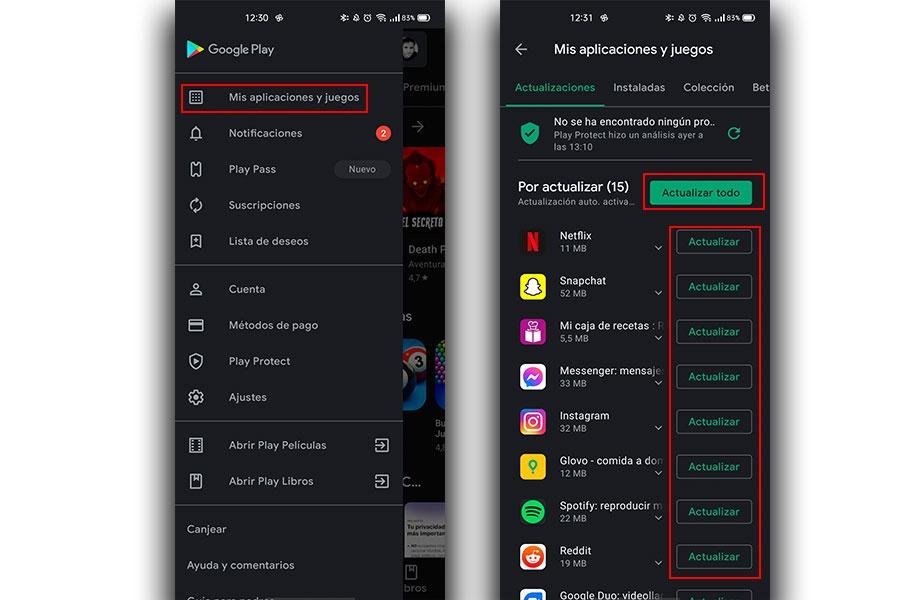
- Opdater apps på Huawei: Åbn App Gallery og klik på din profil i nederste bjælke. Her finder du en meddelelse om afventende opdateringer i menuen Opdateringer, hvor de apps, der venter på at ændre version, vises.
Hvis du ønsker det, kan du også åbne indstillingsmenuen øverst og aktivere den automatiske opdatering via Wi-Fi eller via data.
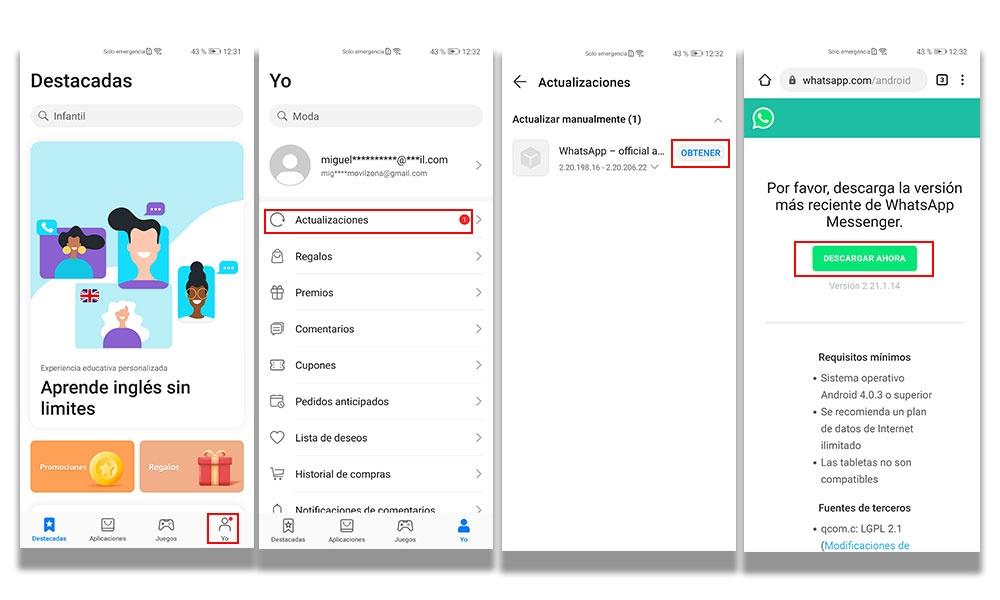
I App Store
I tilfælde af en iPhone skal vi åbne applikationsbutikken som i Android. Gå ind i App Store, og klik på dit profilikon øverst på skærmen. Hvis du går ned på skærmen, finder du alle de ventende opdateringer med oplysningerne om de ændringer, som den nye version bringer. Hvis du ønsker det, kan du opdatere hver af dem manuelt ved at klikke på den tilsvarende knap eller vælge "Opdater alle".
For at aktivere automatiske opdateringer skal du gå til appen Indstillinger, gå ind i App Store-menuen og aktivere indstillingen "Appopdateringer" i afsnittet Automatisk download.
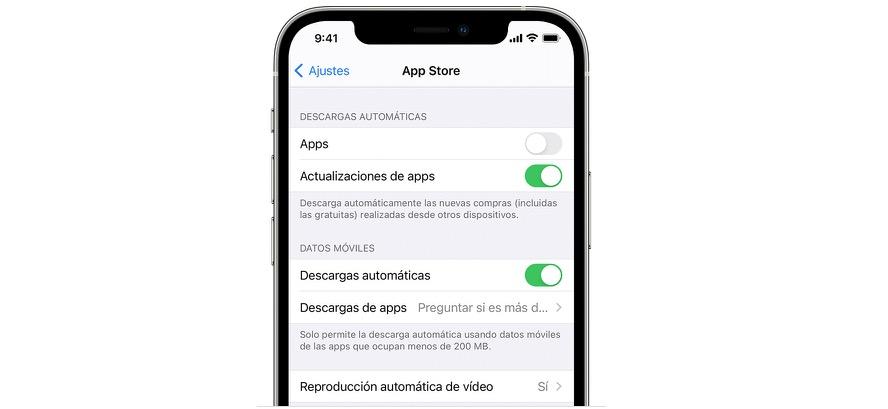
Uden for appbutikker
Vi ved alle, at installation af apps uden for Play Butik , App Gallery eller App Store er en risiko for brugeren, men der er tidspunkter, at det er den eneste måde at bruge en bestemt version af en app på.
Hvis du vil opdatere en app, som du ikke kan finde i Play Butik, kan du altid henvende dig til arkiver som APKMirror , hvor du finder alle Android-apps tilgængelige på markedet med deres respektive versionshistorik. Indtast blot navnet på programmet i søgemaskinen, og download den ønskede revision til din mobil.
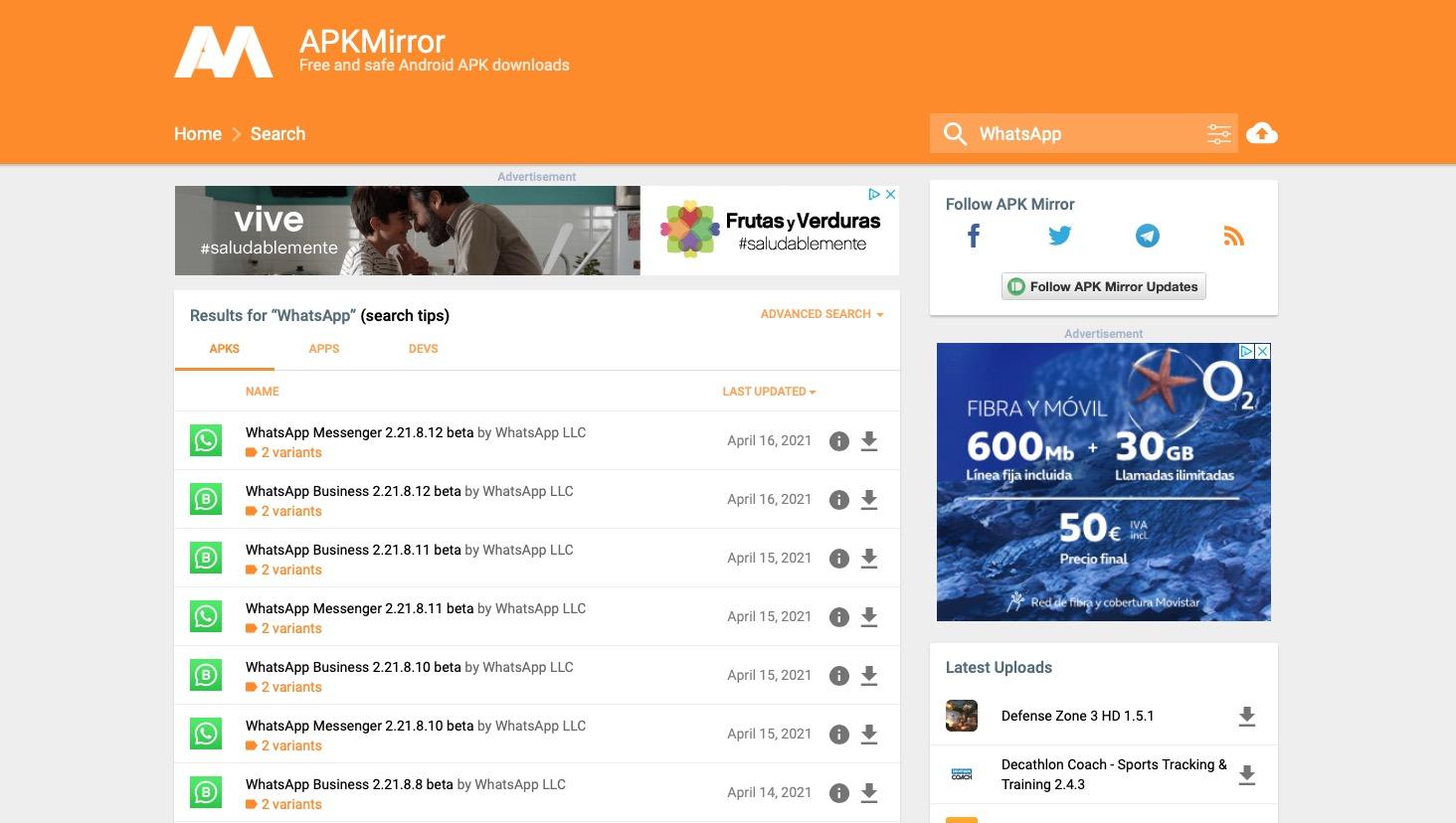
For at installere det skal du tillade installation af filer af ukendt oprindelse fra Sikkerhed menuen i appen Indstillinger, og følg instruktionerne på skærmen for at anvende opdateringen.